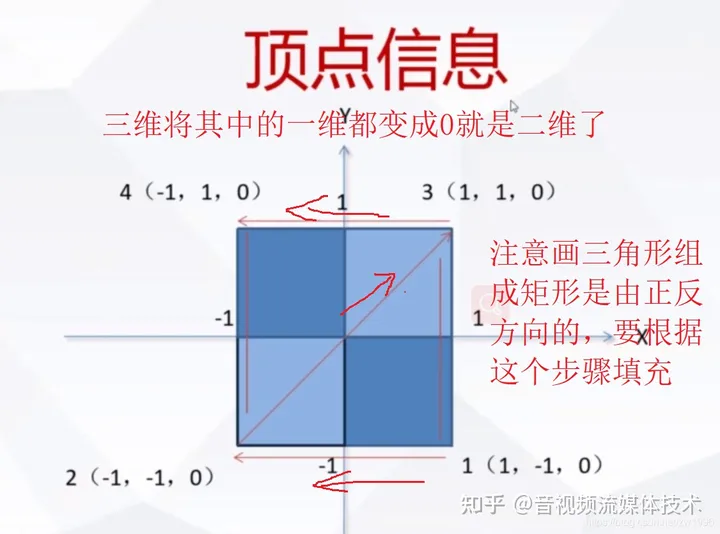背景
之前构建过文件预览服务,对于视频部分前端播放组件限制只能为mp4格式,为了支持更多视频格式决定对方案进行升级,由于视频格式较多,针对每一种格式定制选择播放器不太现实,决定对视频源统一转码,转码后的格式为mp4,兼容性稳定且前后端改造工作较小
配置
maven添加java-all-deps引用,该引用内置不同版本ffmpeg文件,为了避免打包后文件过大,排除不需要的平台兼容支持
<dependency>
<groupId>ws.schild</groupId>
<artifactId>jave-all-deps</artifactId>
<version>3.3.1</version>
<exclusions>
<!-- 排除windows 32位系统 -->
<exclusion>
<groupId>ws.schild</groupId>
<artifactId>jave-nativebin-win32</artifactId>
</exclusion>
<!-- 排除linux 32位系统 -->
<exclusion>
<groupId>ws.schild</groupId>
<artifactId>jave-nativebin-linux32</artifactId>
</exclusion>
<!-- 排除Mac系统-->
<exclusion>
<groupId>ws.schild</groupId>
<artifactId>jave-nativebin-osx64</artifactId>
</exclusion>
<!-- 排除osxm-->
<exclusion>
<groupId>ws.schild</groupId>
<artifactId>jave-nativebin-osxm1</artifactId>
</exclusion>
<!-- 排除arm-->
<exclusion>
<groupId>ws.schild</groupId>
<artifactId>jave-nativebin-linux-arm32</artifactId>
</exclusion>
<exclusion>
<groupId>ws.schild</groupId>
<artifactId>jave-nativebin-linux-arm64</artifactId>
</exclusion>
</exclusions>
</dependency>
转码
主要通过执行ffmpeg转换命令进行转码,指定编码器,画质,代码通过流读取执行结果,阻塞命令以同步方式执行完毕,执行完毕后写入finish.txt标识,便于前端轮询视频是否转码完毕,跳转播放页面文章来源:https://www.toymoban.com/news/detail-573017.html
ffmpeg -i inputpath -c:v libx264 -crf 19 -strict experimental outputpath
ProcessWrapper ffmpeg = new DefaultFFMPEGLocator().createExecutor();
ffmpeg.addArgument("-i");
ffmpeg.addArgument(fileConvertInfo.getFilePath());
ffmpeg.addArgument("-c:v");
ffmpeg.addArgument("libx264");
ffmpeg.addArgument("-crf");
ffmpeg.addArgument("19");
ffmpeg.addArgument("-strict");
ffmpeg.addArgument("experimental");
ffmpeg.addArgument(fileConvertInfo.getFileDirPath() + "convert.mp4");
ffmpeg.execute();
try (BufferedReader br = new BufferedReader(new InputStreamReader(ffmpeg.getErrorStream()))) {
blockFfmpeg(br);
}
File file = new File(fileConvertInfo.getFileDirPath() + "finish.txt");
file.createNewFile();
private static void blockFfmpeg(BufferedReader br) throws IOException {
String line;
// 该方法阻塞线程,直至合成成功
while ((line = br.readLine()) != null) {
doNothing(line);
}
}
private static void doNothing(String line) {
System.out.println(line);
}
经过测试以下视频格式支持转码mp4文章来源地址https://www.toymoban.com/news/detail-573017.html
.mp4;.asf;.avi;.dat;.f4v;.flv;.mkv;.mov;.mpg;.rmvb;.ts;.vob;.webm;.wmv;.vob
到了这里,关于SpringBoot集成ffmpeg实现视频转码播放的文章就介绍完了。如果您还想了解更多内容,请在右上角搜索TOY模板网以前的文章或继续浏览下面的相关文章,希望大家以后多多支持TOY模板网!